Cuando jugamos en una consola, normalmente utilizamos el mando oficial (o compatible) de la misma. Esto hace que algunos usuarios estén acostumbrados a utilizar un mando determinado, como el de PS4, la última consola de Sony, y que, si intentan jugar en otra plataforma, por ejemplo, en un ordenador (ahora que el sector de los videojuegos de PC está en auge) les resulte complicado hacerse a ello. Por suerte, es posible conectar fácilmente los mandos de consola al ordenador para poder jugar, por ejemplo, con el mando de nuestra PS4 en el ordenador.
A la hora de conectar el mando de la PS4 al ordenador, podemos hacerlo tanto a través de cable, en cuyo caso no tendremos que vincular nada y Windows se encargará automáticamente de reconocerlo, y a través de Bluetooth, sin depender de cables, para lo que necesitaremos, eso sí, un USB que nos permita conectar dispositivos a través del Bluetooth a nuestro ordenador.
*Para poder emparejar el mando de PS4 con el ordenador a través de Bluetooth, con el mando apagado debemos encenderlo «manteniendo pulsado el botón de PS junto con el botón Share» para activar la visibilidad y poder conectarnos a él.
Independientemente de la forma que hayamos elegido, a continuación, vamos a depender principalmente de dos aplicaciones: Steam, que reconocerá y mapeará el mando como si se tratase de un Steam Controller (y que carece de algunas características como el poder saber el estado de la batería) o utilizando la aplicación de código abierto DS4Windows.
A continuación, vamos a ver ambos casos.
Cómo conectar el mando de PS4 al PC a través de Steam
Desde hace ya un par de meses, tanto Steam como su dispositivo Steam Link son totalmente compatibles con el mando de PS4 de forma nativa. Esto significa que, si utilizando esta aplicación, no vamos a tener que instalar drivers en nuestro ordenador ni depender de otro software para conectar, mapear ni configurar Steam, todo se realizará a través de la propia interfaz de Steam Big Picture.
Para conectar el mando de PS4 al PC a través de Steam, lo único que debemos hacer es abrir Steam y conectar el mando a nuestro ordenador, ya sea por cable o por Bluetooth.
Una vez conectado, simplemente abriremos el modo «Big Picture» de Steam y, en la parte superior pulsaremos sobre el engranaje para abrir el menú de ajustes.
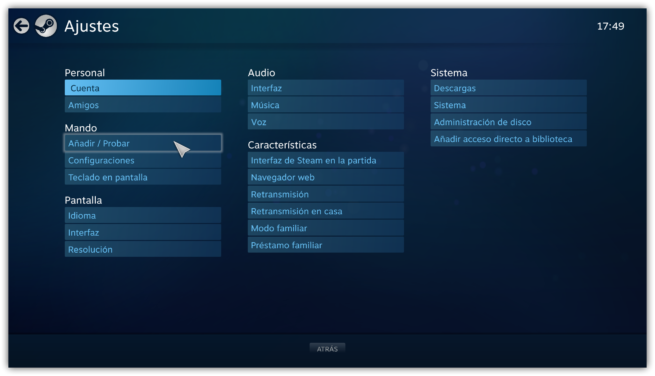
Pulsaremos sobre Mando: Añadir /Probar y veremos una nueva pantalla como la siguiente.

Si Steam no detecta correctamente nuestro mando debemos asegurarnos de tener habilitada la opción «Configuración de mando PS4» como en la imagen anterior.
Para añadir un nuevo mando, pulsaremos sobre «Añadir un Steam Controller» y seguiremos los pasos que nos indica el programa para vincularlo.

Una vez conectado, este mando ya nos aparecerá en la parte inferior, en el apartado «Controladores detectados«. Si pulsamos sobre él, podremos ver un resumen sobre el mando y modificar sus perfiles y su configuración.
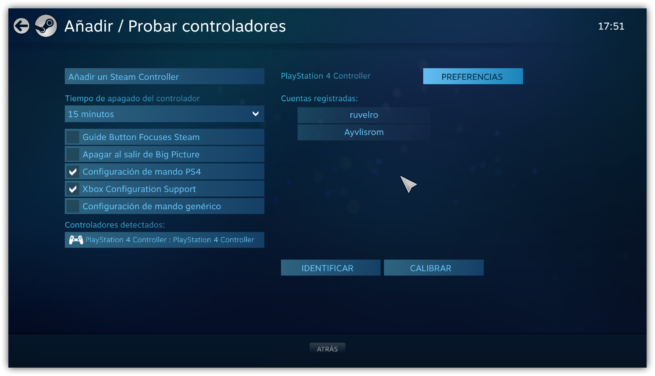
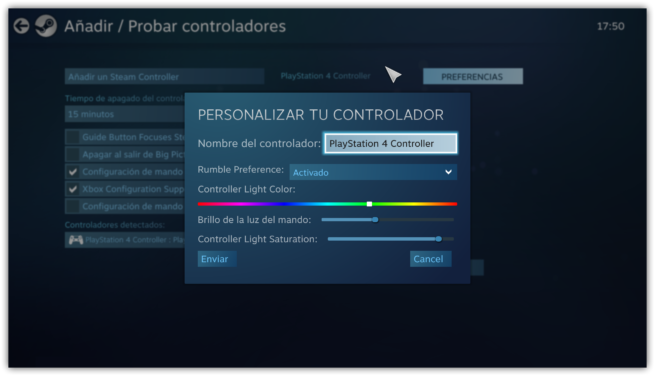
Ya estamos listos para jugar. La mayoría de los juegos deberían funcionar sin problemas con el perfil por defecto, aunque siempre podemos personalizar todas y cada una de las teclas de nuestro mando y, además, descargar perfiles creados por la comunidad listos para funcionar.
Cómo conectar el mando de PS4 al PC a través de DS4Windows
Si no queremos depender de Steam por alguna razón, la otra opción es utilizar la aplicación gratuita y de código abierto DS4Windows. Esta aplicación la podemos descargar desde su página web principal y, además, no necesita instalación, ya que es una herramienta portable.
Esta herramienta nos va a permitir, además, instalar automáticamente los drivers necesarios en Windows para el correcto funcionamiento de este mando al ejecutarla por primera vez.
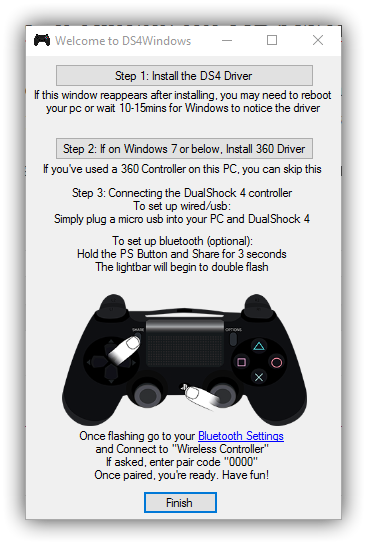
Una vez vinculado el mando, de cualquiera de las dos formas que dijimos al principio del manual, podremos ver la ventana principal del programa donde, en la pestaña «Controllers», veremos un resumen del mismo con su MAC, la batería restante, el color del mando, el perfil que vamos a utilizar, etc.
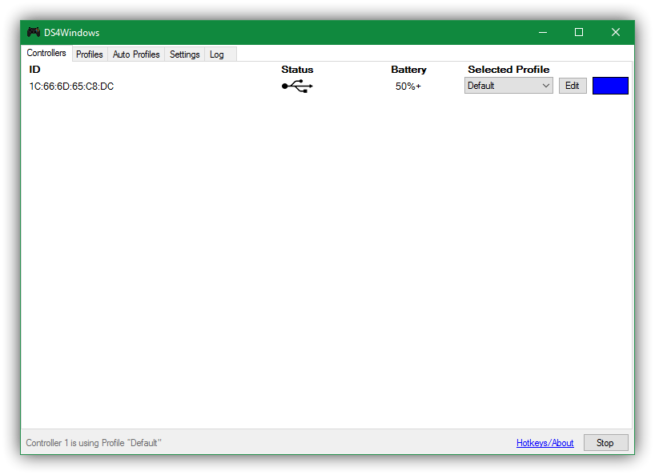
Este programa nos permite configurar absolutamente todos los aspectos del mando de PS4. Podemos configurar el color, la vibración, las advertencias (por ejemplo, en el caso de batería baja), absolutamente todo. Todo ello se hace a través de los perfiles, perfiles que podremos modificar y crear a mano o descargar ya hechos de Internet.
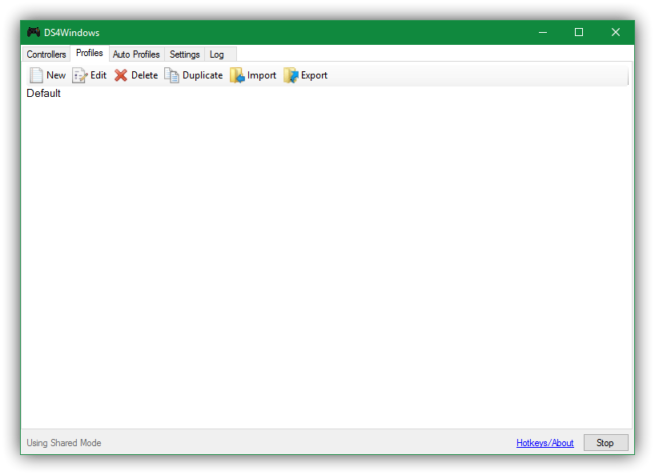
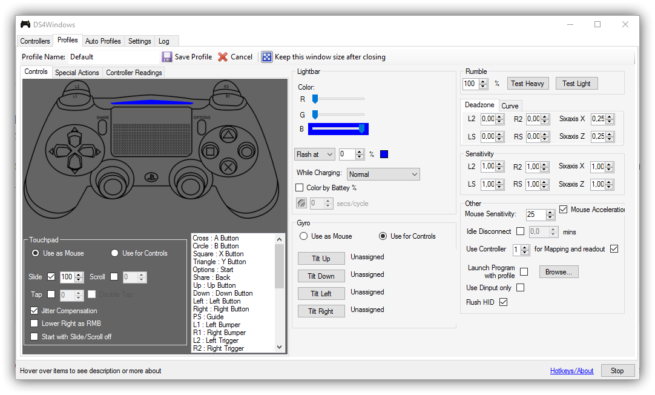
Como podemos ver, sin duda un programa muy completo, aunque algo avanzado para los usuarios que no quieran complicarse. Si tenemos una cuenta en Steam, sean los juegos o no sean de dicha tienda, es mejor ejecutarlos directamente desde esta plataforma ya que nos va a permitir utilizar sin problemas este mando y, además, acceder a la inmensa biblioteca de configuraciones para los juegos.
Si queremos mayor control sobre el mando y, sobre todo, saber el estado de la batería, la opción a elegir es DS4Windows.

